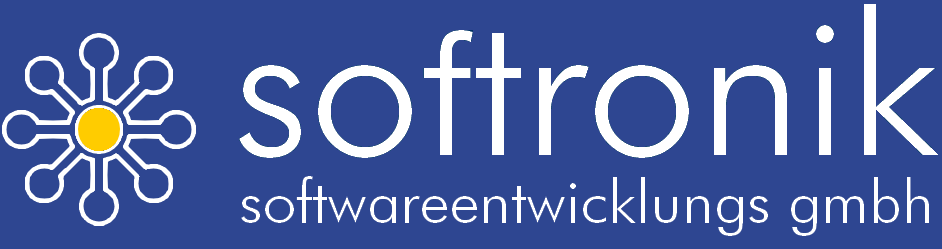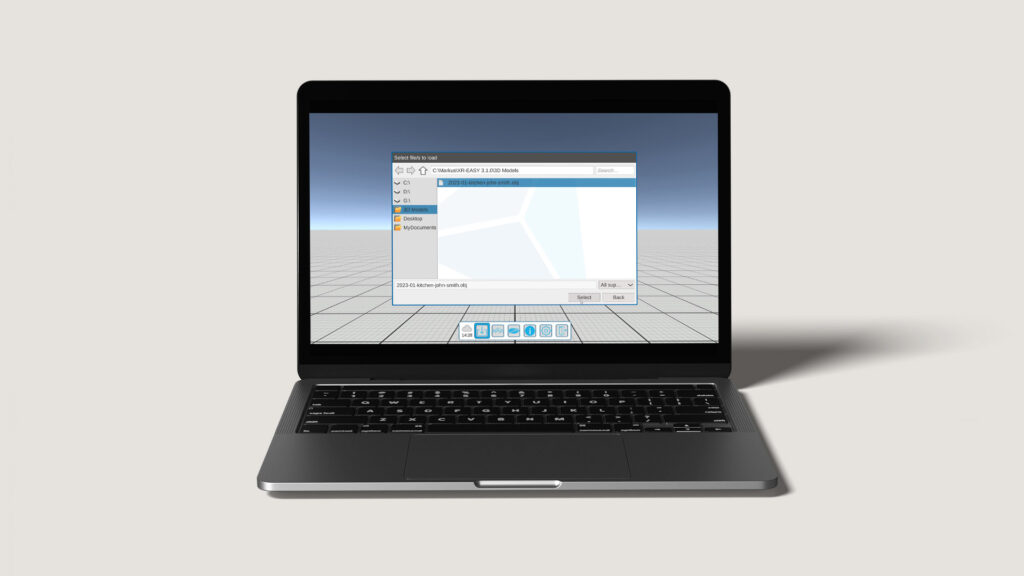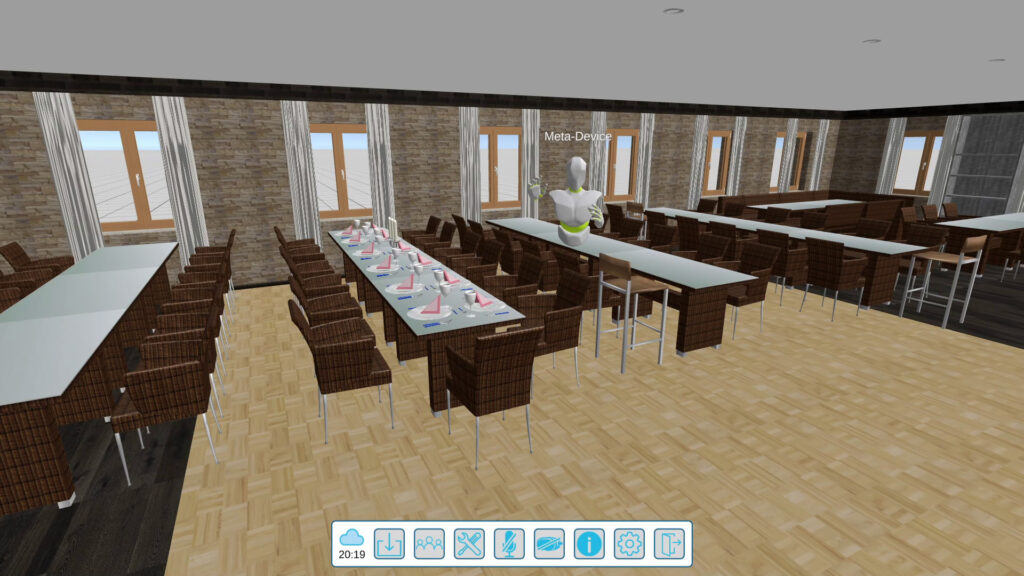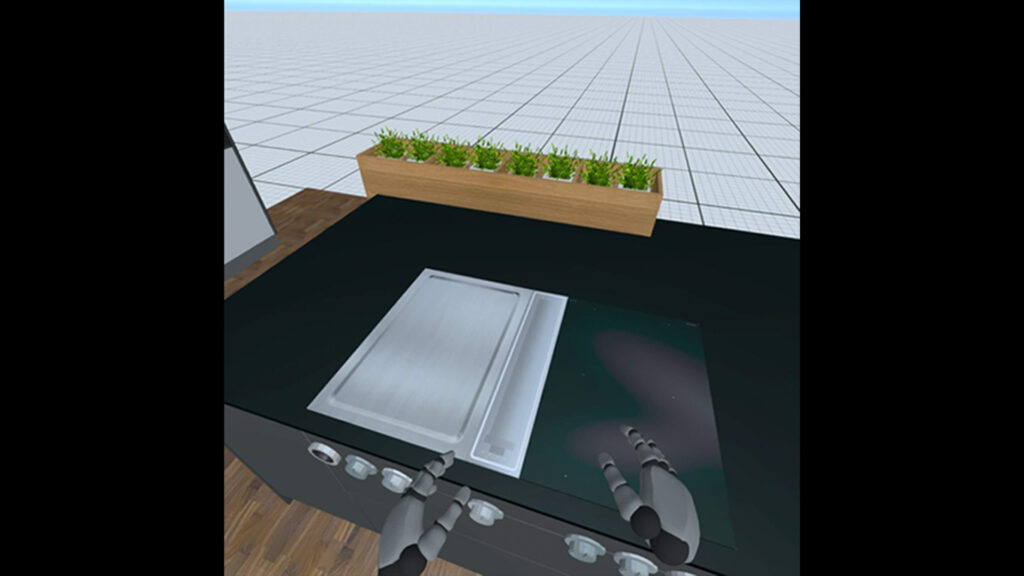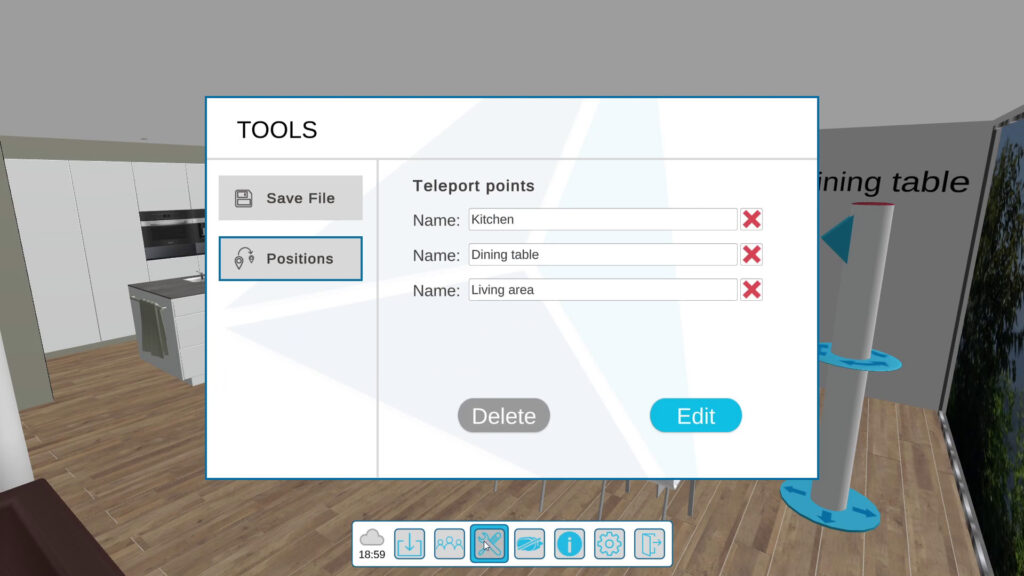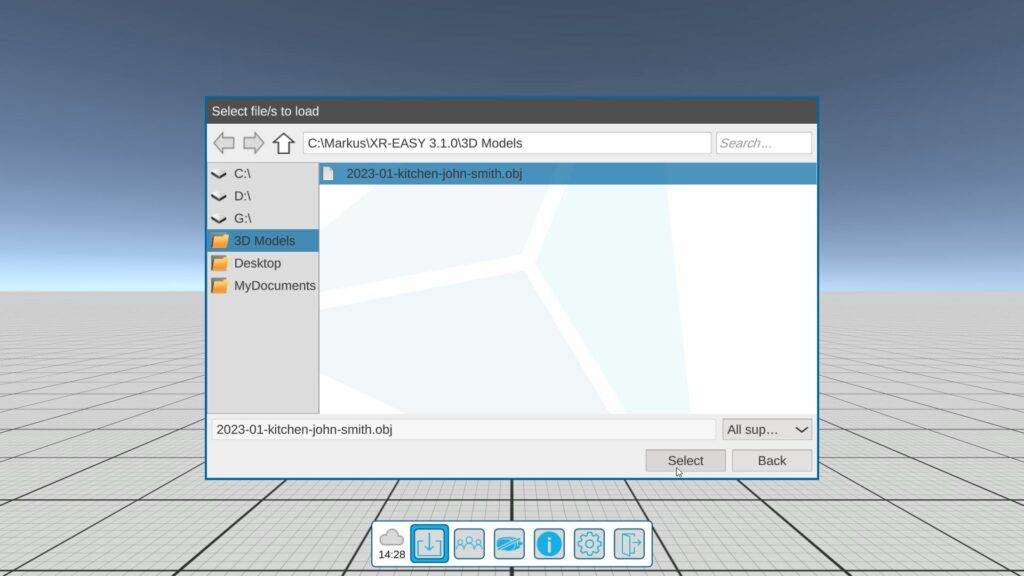Zunächst muss die Desktop-Software (*.exe) auf einem Windows-PC oder -Notebook und die App auf der All-in-one VR-Brille installiert werden. Mindestens ein Computer benötigt eine aktuelle Lizenz für XR-EASY. Alle beteiligten Geräte befinden sich im Internet. Wenn vor Ort möglich über dasselbe Netzwerk. Eine Schulung ist nicht erforderlich!
Dann exportieren Sie ein 3D-Modell aus Ihrer Planungs- oder CAD-Software in einem der geeigneten Formate (FBX, glTF 2.0 oder OBJ). Die exportierte Datei wird per Mausklick in XR-EASY geladen und dort, sofern die passende Lizenz vorliegt, automatisch in eine VR-Datei (*.xvr) umgewandelt und gespeichert.
Sobald die Konvertierung abgeschlossen und das 3D-Modell im VR STUDIO steht, kann vom Computer als „Host“ eine VR-Session gestartet werden. Der Nutzer am Desktop führt die Session und bleibt für andere Teilnehmer als „Kamera“ mit frei wählbarem Namen erkennbar.
Um mit VR-Brille an der Session teilzunehmen, wird die zuvor installierte XR-EASY App gestartet. Wenn sich Computer und Brille im selben Netzwerk befinden, wird auf der Brille gefragt, ob man an der bestehenden Session teilnehmen möchte.
Bei Zustimmung sollte innerhalb des Netzwerks die konvertierte VR-Datei (*.xvr) automatisch vom Computer auf die VR-Brille übertragen werden. Sonst können auf dem Desktop konvertierte Dateien auch manuell auf die VR-Brille übertragen werden.
Auch außerhalb des Netzwerks z.B. entfernt sitzende Personen können an der Coop-in-VR-Session teilnehmen. Dafür benötigen diese entweder eine VR-Brille mit passender App-Version. Oder sie laden sich die gleiche Softwareversion auf einen Windows-Computer.
Zur Teilnahme benötigt man auf beiden Gerätearten, Computer oder VR-Brille. Hinzu kommt der Internetzugang sowie eine identische Kopie der VR-Datei, die im XR-EASY Ordner „3D Models“ abgelegt wird.
Per Eingabe der vom Host übermittelten Session-ID kann man von überall her manuell der VR-Session beitreten. Jetzt sollte die passende, zuvor auf dem Gerät abgelegte VR-Datei automatisch geladen werden. Wenn nicht, bitte manuell suchen und laden.
Mit der neuesten Generation von All-in-one VR-Brillen kann die sogenannte First-Person-Perspektive eines VR-Nutzers auch auf andere Bildschirme gestreamt und z.B. in Videomeetings geteilt werden. Zudem sind in der Brille Videoaufnahmen und Screenshots möglich, die per Download weiterverwendet werden können.